
Sommario:
- Passaggio 1: pianificazione
- Passaggio 2: progettare i tuoi sprite
- Passaggio 3: saltare
- Passaggio 4: spostamento
- Passaggio 5: terreno e oggetti
- Passaggio 6: creare un negozio
- Passaggio 7: acquisto e vendita
- Passaggio 8: codice per il negozio…
- Passaggio 9: codice per la pistola…
- Passaggio 10: codice per il Ninja Shuirken…
- Passaggio 11: codice per i cinquanta dollari…
- Passaggio 12: Codice per i 200 dollari…
- Passaggio 13: codice per il segnale di uscita
- Passaggio 14: codice per lo sfondo…
- Passaggio 15: divertiti
- Autore John Day [email protected].
- Public 2024-01-30 10:04.
- Ultima modifica 2025-01-23 14:50.
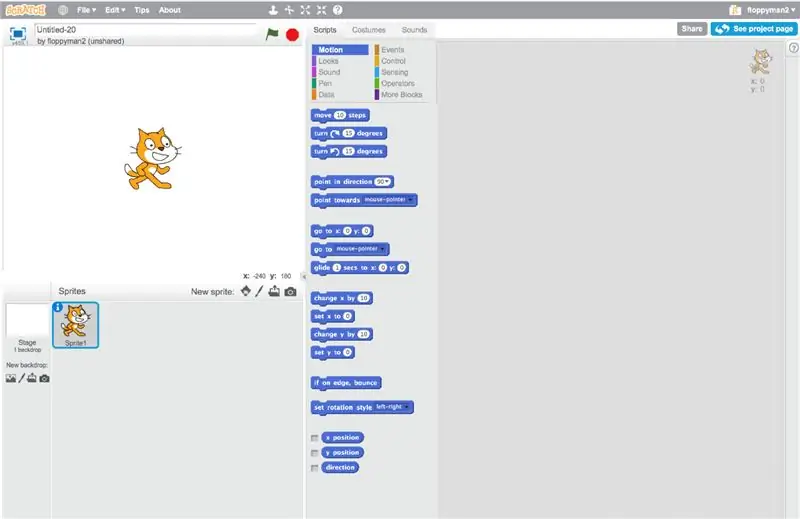
Ciao ragazzi! Questo è floppyman2! Questo progetto ti darà un'idea di come iniziare un gioco platform da zero!
Passaggio 1: pianificazione
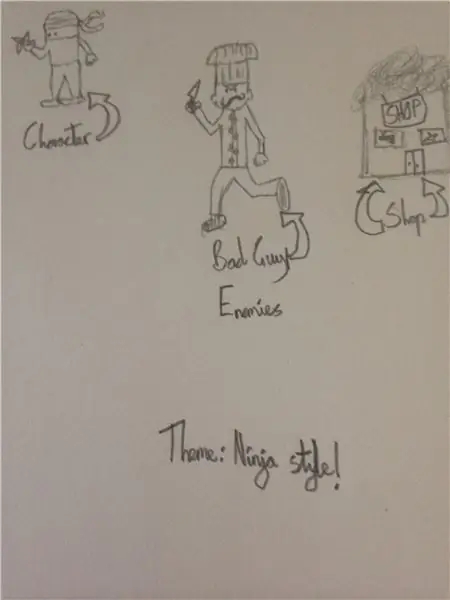
Per prima cosa, prendi un pezzo di carta e pianifica il tuo platform. Vuoi che sia divertente, strano o forse semplicemente diretto. Quando hai terminato la tua pianificazione, chi è il tuo personaggio, chi sono i tuoi nemici, che tipo di paesaggio è, fai clic sul pulsante Crea sul sito Web di zero. www.scratch.mit.edu e crea un profilo se vuoi.
Passaggio 2: progettare i tuoi sprite
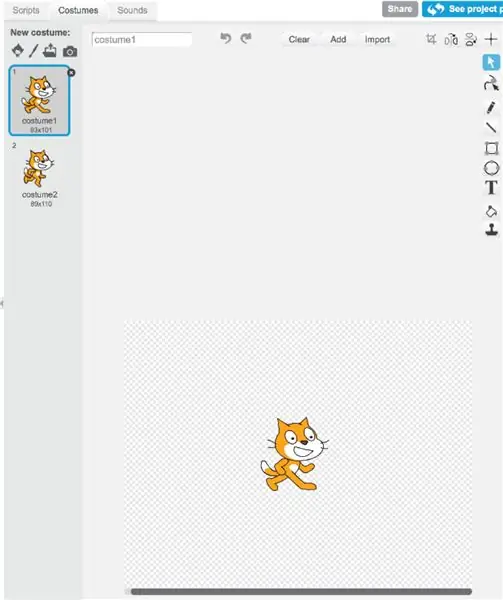
Accanto al pulsante degli script in alto, c'è un pulsante chiamato suono e poi costumi. Fare clic sul pulsante costumi. Quello che apparirà è un quadrato che ti dà la possibilità di progettare un personaggio. Puoi avere un carattere pixelato, (bitmap) o puoi avere un carattere molto dettagliato, (vettore) che consiglio per dopo. Quindi inizia a progettare!
Passaggio 3: saltare
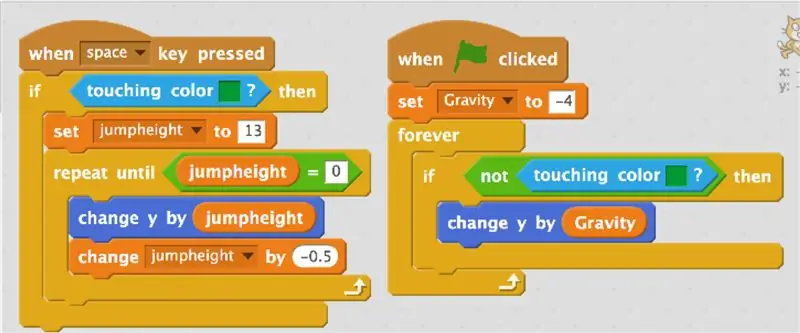
Segui lo script sull'immagine per far saltare il tuo personaggio! per la prima parte, vai in data e crea una variabile chiamata jumpheight.
Passaggio 4: spostamento
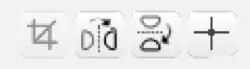
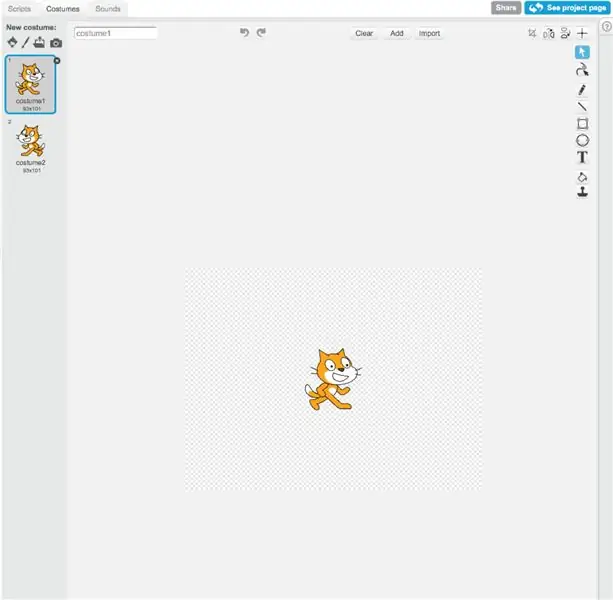
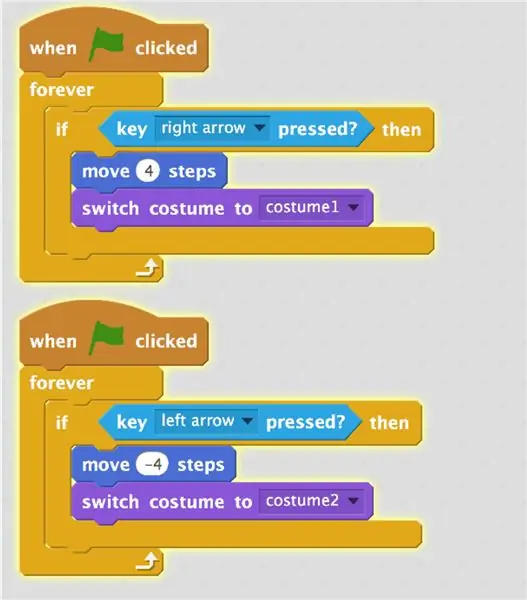
Segui l'immagine per far muovere il tuo personaggio! Ma assicurati di duplicare il costume del tuo personaggio e capovolgerlo.
Passaggio 5: terreno e oggetti
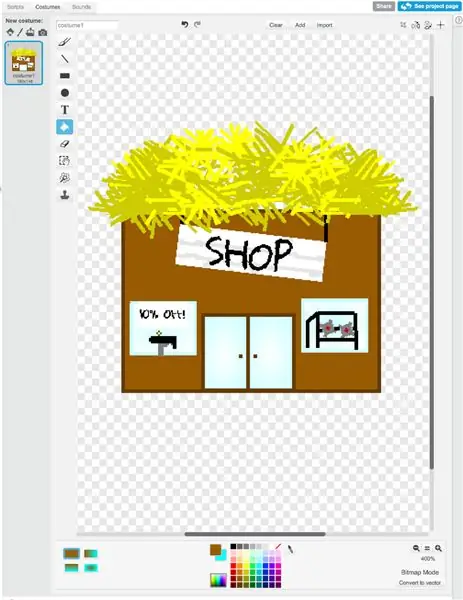
Finora hai il tuo carattere di base. Migliora un po' il tuo gioco aggiungendo terreno e oggetti! Disegna un piccolo negozio di pixel del villaggio.
Passaggio 6: creare un negozio
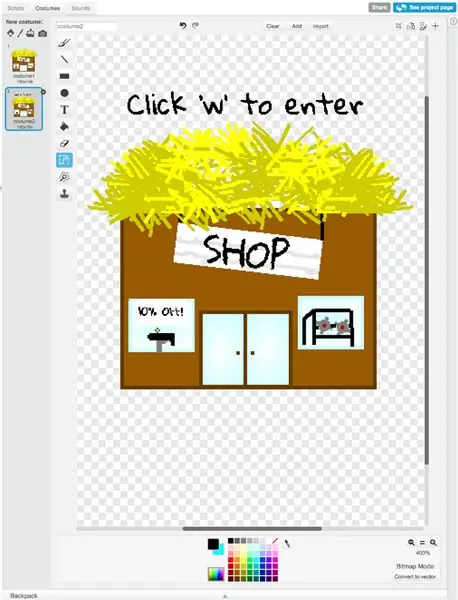
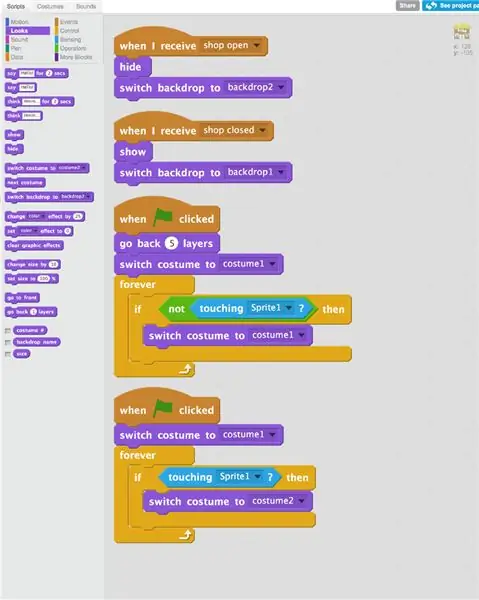
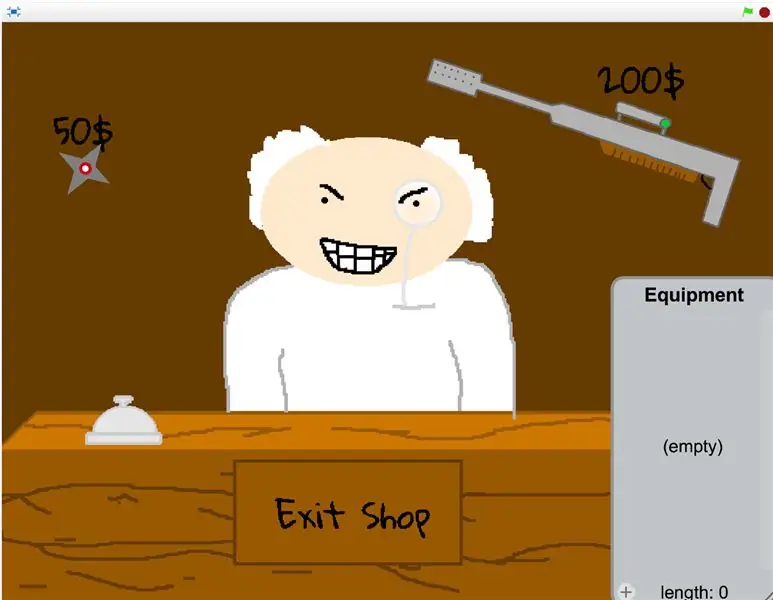
Per prima cosa assicurati che sia impostato su "torna indietro" e posizionalo sul pavimento del tuo gioco. Segui questo set di codice per far entrare il tuo personaggio nel negozio premendo "w" ma dovrai duplicare il costume del negozio per far dire le parole, fai clic su "w" per entrare. Dovrai anche includere uno sfondo del negozio.
Passaggio 7: acquisto e vendita
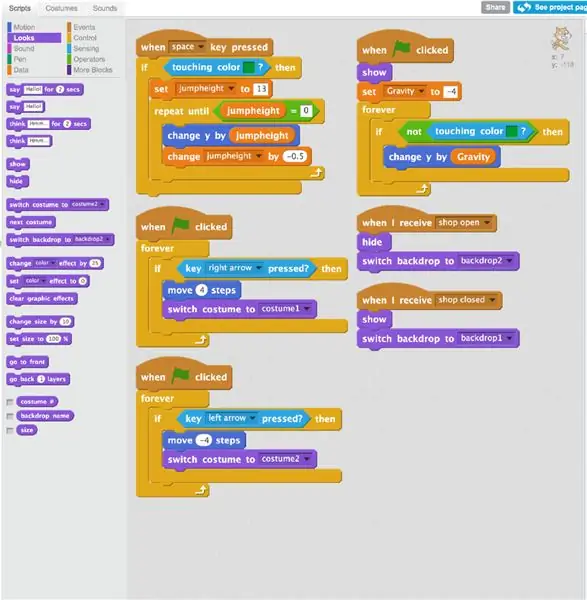
Finora apparirà una frase sullo schermo che ti dice come entrare nel negozio e quando fai clic su "w" lo sfondo cambia e puoi acquistare armi o salute. Ora quello che faremo è usare il codice della lista. In questo modo, se acquisti qualcosa, verrà aggiunto all'elenco, in modo da poter selezionare ciò che desideri equipaggiare.
Passaggio 8: codice per il negozio…
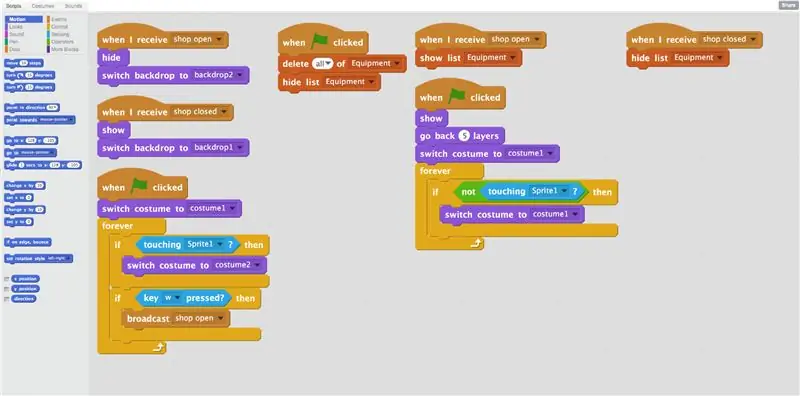
Passaggio 9: codice per la pistola…
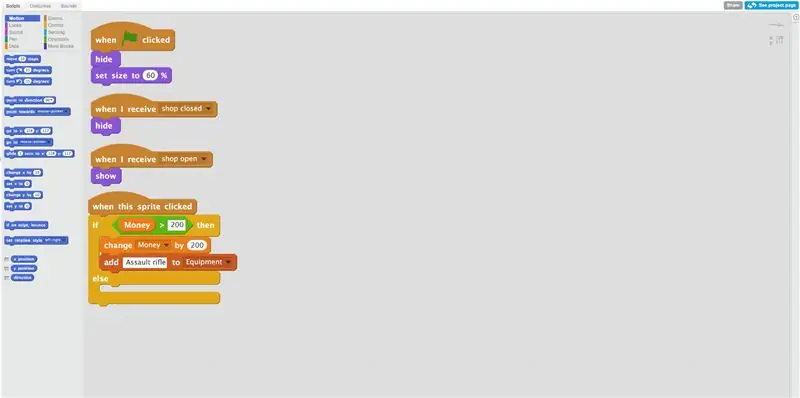
Passaggio 10: codice per il Ninja Shuirken…
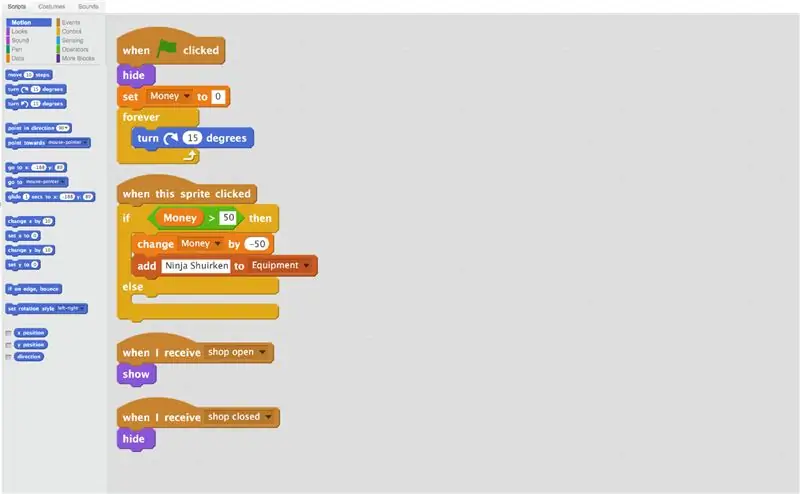
Passaggio 11: codice per i cinquanta dollari…
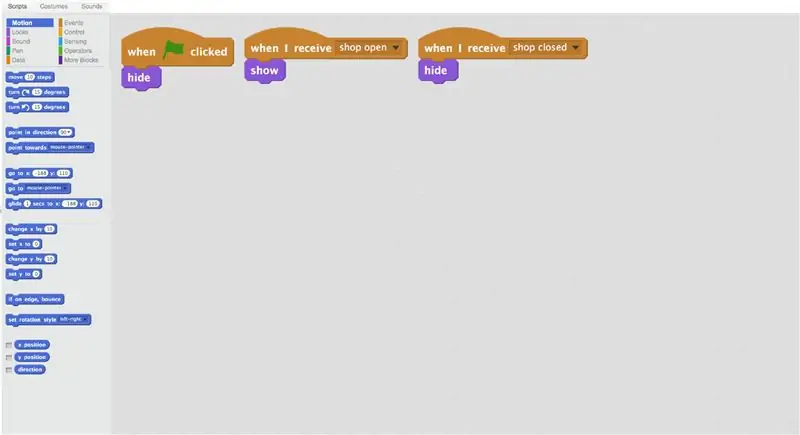
Passaggio 12: Codice per i 200 dollari…
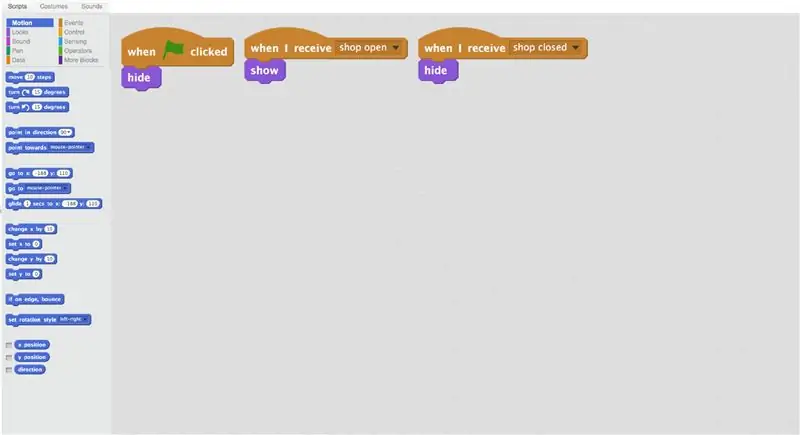
Passaggio 13: codice per il segnale di uscita
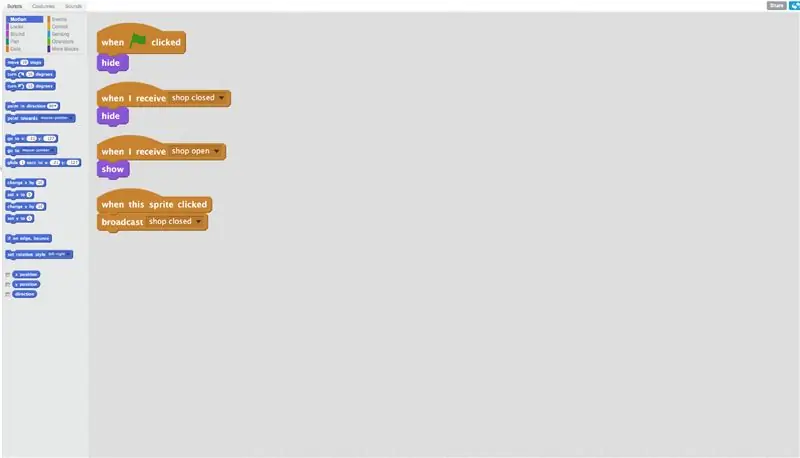
Passaggio 14: codice per lo sfondo…
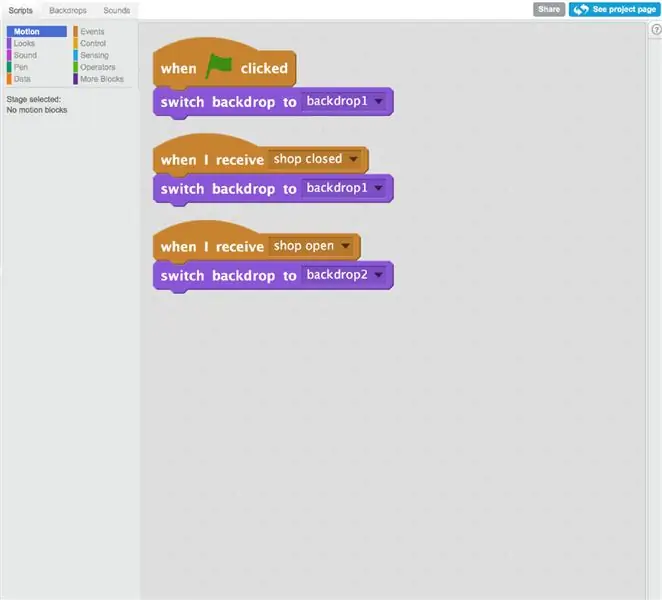
Passaggio 15: divertiti
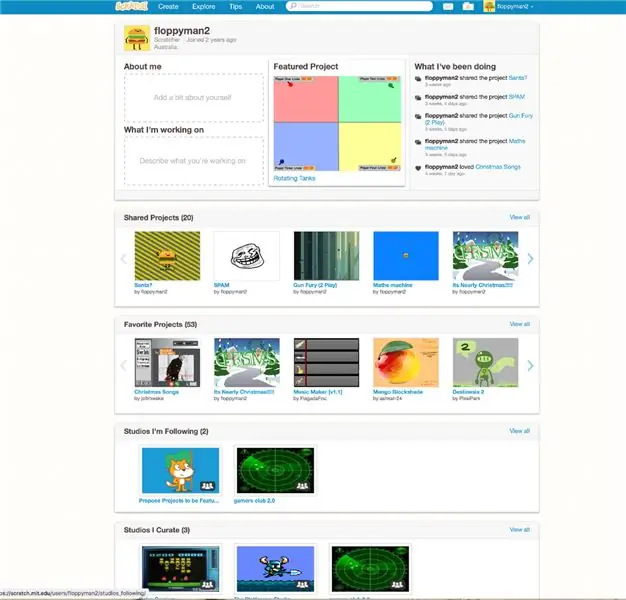
Inizierò a lavorare sulla seconda parte, ma per il periodo di attesa divertiti e prova a sperimentare con lo scratch. Dai un'occhiata ad alcuni dei miei progetti semplicemente digitando "floppyman2" nella barra di ricerca.
Consigliato:
Come codificare un selezionatore di colori in Modkit per Vex: 7 passaggi

Come codificare un selezionatore di colori in Modkit per Vex: Ciao a tutti, in questo tutorial imparerai come codificare un selezionatore di palline colorate in Modkit per Vex Spero che tu ce la faccia e divertiti! Vota per me
Come codificare e pubblicare Matlab 2016b in Word (guida per principianti): 4 passaggi

Come codificare e pubblicare Matlab 2016b in Word (guida per principianti): Matlab è un programma di linguaggio ad alte prestazioni utilizzato per calcolare risultati tecnici. Ha la capacità di integrare immagini, calcoli e programmazione in modo intuitivo. Con questo programma, l'utente può pubblicare problemi e soluzioni
Come codificare un semplice dado virtuale casuale: 6 passaggi

Come codificare un semplice dado virtuale casuale: ciao a tutti!!!!! Questo è il mio primo tutorial e ti insegnerò come codificare un dado virtuale sul tuo PC o smartphone. Sto usando HTML,JavaScript e CSS, spero che amerete tutti e non dimenticate di votarmi nel contesto sottostante
Come cablare+codificare un sensore DHT11: 8 passaggi

Come cablare e codificare un sensore DHT11: in questo tutorial imparerai come cablare e codificare un sensore DHT11. Ci sono video, foto e parole per renderti tutto più facile. Spero che questo sarà facile per te da fare
Come codificare una canzone usando gli spartiti in Sonic Pi: 5 passaggi

Come codificare una canzone usando gli spartiti in Sonic Pi: questo istruttivo illustrerà alcuni passaggi di base e pezzi di codice da utilizzare quando si codifica una canzone in Sonic Pi usando gli spartiti! C'è un milione di altri pezzi di codice per cercare di aggiungere sapore al tuo pezzo finito, quindi assicurati di giocare anche intorno a te
